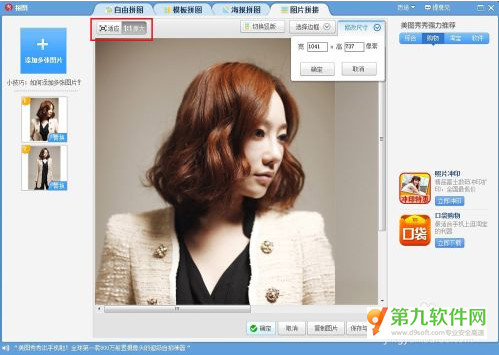美图秀秀无缝拼接两张图片教程
发布时间:2015-06-06 来源:查字典编辑
摘要:1、运行美图秀秀,在主界面上选择拼图工具。2选择图片拼接。3添加你需要拼接的图片。。4如果图片添加少了,还可任意继续添加图片,根据需要切换拼...
1、运行美图秀秀,在主界面上选择拼图工具。
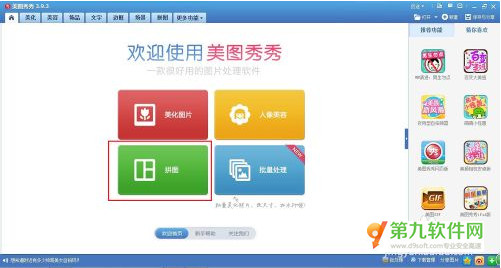
2选择图片拼接。
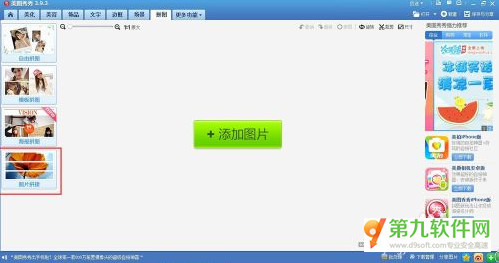
3 添加你需要拼接的图片。。
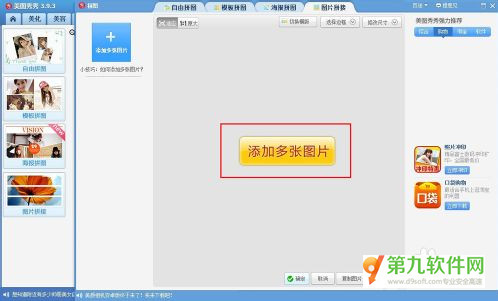
4如果图片添加少了,还可任意继续添加图片,根据需要切换拼接的模式,横版或竖版,图片下面为竖版与横版的对比。
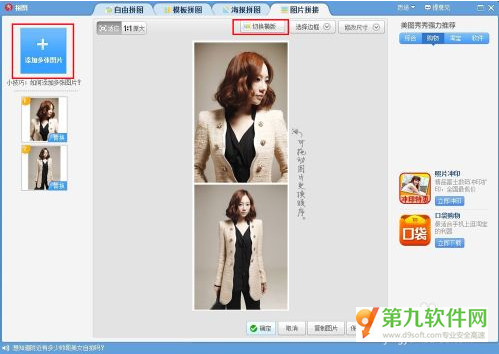
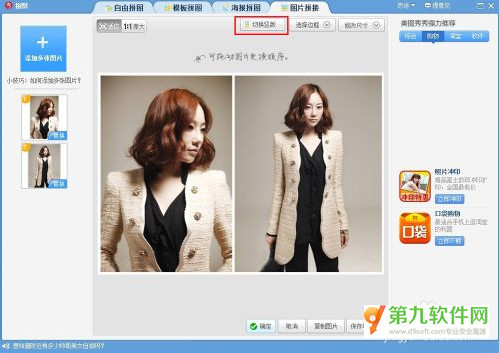
5 根据需求还可选择边框的大小,也可以消除边框,边框大小那滑到0就无边框了。看图片的对比。。
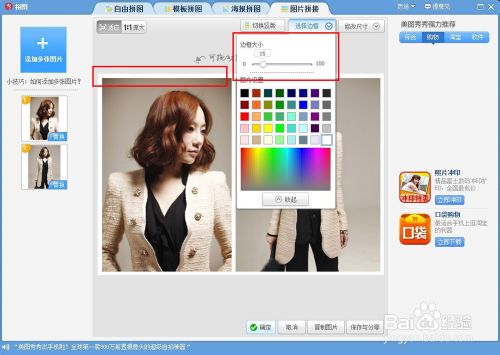
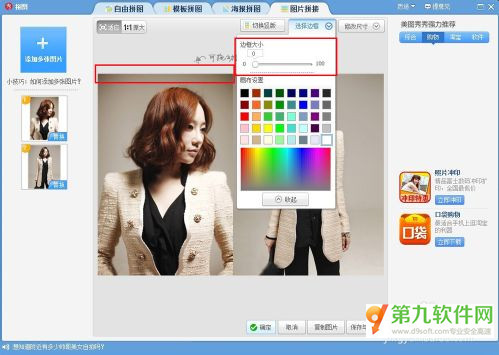
6 拼接好后,最后就调整图片需要的尺寸。。
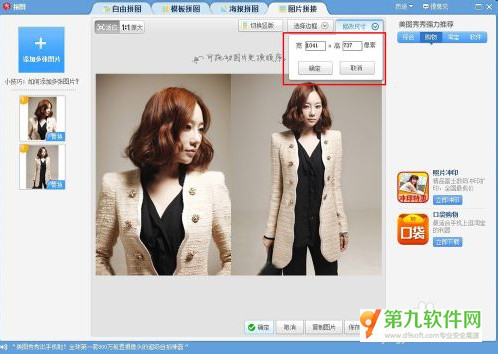
7 如果图片拼接时过大,点击“适应”就可以了。